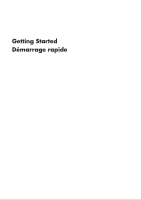HP All-in-One 200-5000 Getting Started Guide
HP All-in-One 200-5000 - Desktop PC Manual
 |
View all HP All-in-One 200-5000 manuals
Add to My Manuals
Save this manual to your list of manuals |
HP All-in-One 200-5000 manual content summary:
- HP All-in-One 200-5000 | Getting Started Guide - Page 1
- HP All-in-One 200-5000 | Getting Started Guide - Page 2
- HP All-in-One 200-5000 | Getting Started Guide - Page 3
services are set forth in the express statements accompanying such products and services. Nothing herein should be construed as constituting an additional warranty. HP in the United States and/or other countries/regions. HP supports lawful use of technology and does not endorse or encourage - HP All-in-One 200-5000 | Getting Started Guide - Page 4
in terms of decimal (base 10) capacity. Microsoft Windows and other programs, such as FDISK, use the binary (base 2) numbering system. In decimal notation, one megabyte (MB) is equal to 1,000,000 bytes, and one gigabyte (GB) is equal to 1,000,000,000 bytes. In the binary numbering system - HP All-in-One 200-5000 | Getting Started Guide - Page 5
- HP All-in-One 200-5000 | Getting Started Guide - Page 6
3 Guidelines for installing software and hardware devices 4 Connecting to the Internet 4 Transferring files and settings to your new computer 5 3 Troubleshooting and maintenance Computer does not start 6 Power 7 Display (monitor 7 Keyboard and mouse (with cable 8 Keyboard and mouse (wireless - HP All-in-One 200-5000 | Getting Started Guide - Page 7
vi ENWW - HP All-in-One 200-5000 | Getting Started Guide - Page 8
● Order parts and find additional troubleshooting help. HP Support Web site: www.hp.com/support ● Upgrade or replace Upgrading and Servicing Guide components of your computer. Click the Start button, click All Programs, and then click User Guides. If the guide is not available there, visit www - HP All-in-One 200-5000 | Getting Started Guide - Page 9
- Maintains your computer performance and resolve problems faster by using automated updates, onboard diagnostics, and guided assistance. Click the Start button, click All Programs, click HP, and then click HP Support Assistant. Safety & Comfort Guide Click the Start button, click All Programs - HP All-in-One 200-5000 | Getting Started Guide - Page 10
and work habits, and electrical and mechanical safety information. Click the Start button, click All Programs, and then click User Guides or visit www.hp.com/ergo. Protecting your computer Computer risk Computer feature Unauthorized use of the computer or user account User password A password - HP All-in-One 200-5000 | Getting Started Guide - Page 11
, in most cases, repair damage caused by viruses. For protection against new viruses beyond the trial period, purchase an extended update service. Unauthorized access to data and ongoing threats to the computer Firewall software ● Windows 7 includes firewall software preinstalled on the computer - HP All-in-One 200-5000 | Getting Started Guide - Page 12
, use a wireless router with the computer to connect to a WLAN with an Internet connection. 2. Get Internet service. ◦ Sign up with an ISP. If you already have an account with an ISP, skip this step and follow the instructions provided by the ISP. ◦ If you did not set up the computer for Internet - HP All-in-One 200-5000 | Getting Started Guide - Page 13
your computer and possible solutions. For more information or for additional troubleshooting options, see Getting information on page 1. Computer does not start Symptom Possible solution Error message: Hard disk drive error. Contact Support. Computer will not turn on or start. Ensure that the - HP All-in-One 200-5000 | Getting Started Guide - Page 14
Power Symptom Possible solution Error message: Invalid system disk or Non-System disk or Disk error. When drive activity stops, remove the disc and press the spacebar on the keyboard. The computer should start up. Computer does not turn off when the On button is pressed. Press and hold the On - HP All-in-One 200-5000 | Getting Started Guide - Page 15
keypad. Press Num Lock on the keyboard to turn off Num Lock, so that the arrow keys on the number keypad can be used. 8 Chapter 3 Troubleshooting and maintenance ENWW - HP All-in-One 200-5000 | Getting Started Guide - Page 16
Symptom Possible solution Cursor does not respond to mouse movement. Use the keyboard to save changes in all open programs, and then restart your computer: 1. Press the Alt+Tab keys simultaneously to navigate to an open program. 2. Press the Ctrl+S key simultaneously to save your changes in the - HP All-in-One 200-5000 | Getting Started Guide - Page 17
without a separate power source, such as batteries or a power cord) do not produce satisfactory sound. Replace the non-powered speakers with powered speakers. 10 Chapter 3 Troubleshooting and maintenance ENWW - HP All-in-One 200-5000 | Getting Started Guide - Page 18
produced. Possible solution For Windows 7: 1. Click the Start button, click Control Panel, click Action Center, and then click Troubleshooting. 2. Under Hardware and Sound, click Troubleshoot and audio playback. If you use an HDMI connector on the graphics card (select models only) to connect your - HP All-in-One 200-5000 | Getting Started Guide - Page 19
the onscreen instructions. If your system has an external antenna, try to move the antenna to a better position. If the antenna is internal, try to move the computer. Try to connect again later, or contact your Internet service provider (ISP) for assistance. Software troubleshooting Some software - HP All-in-One 200-5000 | Getting Started Guide - Page 20
if the new one does not solve your problem: 1. Click the HP DVD Writer 640b). 5. Click the Driver tab. 6. To update a driver, click Update Driver, and then follow the onscreen instructions instructions. Microsoft System Restore If you have a problem instructions. ENWW Software troubleshooting 13 - HP All-in-One 200-5000 | Getting Started Guide - Page 21
points manually: 1. Close all open programs. 2. Click the Start button, right-click Computer, click Properties, and then click System protection. 3. Under Protection Settings, select the disk for which you want to create a restore point. 4. Click Create, and then follow the onscreen instructions - HP All-in-One 200-5000 | Getting Started Guide - Page 22
Reinstallation, and then click Next at the Welcome screen. 3. Choose the program you want to install, click Next, and follow the onscreen instructions. 4. When you have finished reinstalling, restart the computer. Do not skip this last step. You must restart the computer after recovering software - HP All-in-One 200-5000 | Getting Started Guide - Page 23
dust and debris, and clean it about once every three months. Visit www.hp.com/support for additional cleaning instructions. Cleaning the computer vents Air vents keep the computer and monitor cool. (rubbing) alcohol and a lint-free cloth. 16 Chapter 3 Troubleshooting and maintenance ENWW - HP All-in-One 200-5000 | Getting Started Guide - Page 24
on page 13. NOTE: Some features might not be available on systems that are shipped without a version of Microsoft Windows. You must choose one of the following methods to perform a System Recovery: ● Recovery Image - Run the System Recovery from a recovery image stored on your hard disk drive - HP All-in-One 200-5000 | Getting Started Guide - Page 25
recovery discs that you create. 4. Through recovery discs purchased from HP Support. To purchase recovery discs, visit www.hp.com/support. System Recovery from the Windows 7 Start Menu CAUTION: System Back up any important data to a removable disc. 18 Chapter 3 Troubleshooting and maintenance ENWW - HP All-in-One 200-5000 | Getting Started Guide - Page 26
If Windows 7 is not responding, but the computer is working, follow these steps to perform a System Recovery. 1. Turn off the computer. If necessary, press and hold the On button until the computer turns off. 2. Disconnect all peripheral devices from the computer, except the monitor, keyboard, and - HP All-in-One 200-5000 | Getting Started Guide - Page 27
drive. This image contains the operating system and software program files that were originally installed on your computer at the factory. You can create only one set of recovery discs for your computer, and the discs can be used only with this computer. Store the recovery discs in a safe place - HP All-in-One 200-5000 | Getting Started Guide - Page 28
, click All Programs, click Recovery Manager, and then click Recovery Disc Creation. If prompted, click Yes to allow the program to continue. 3. Follow the onscreen instructions. Label each disc as you make it (for example, Recovery 1, Recovery 2). ENWW Recovery discs 21 - HP All-in-One 200-5000 | Getting Started Guide - Page 29
- HP All-in-One 200-5000 | Getting Started Guide - Page 30
produits et services. Aucun élément de ce document ne saurait être considéré comme une garantie supplémentaire. La société HP ne reproduite ou traduite dans une autre langue sans l'autorisation écrite préalable de HP. Hewlett-Packard Company P.O. Box 4010 Cupertino, CA 95015-4010 USA Copyright - HP All-in-One 200-5000 | Getting Started Guide - Page 31
Caractéristiques de l'espace sur le disque dur Le lecteur de disque dur des ordinateurs HewlettPackard et Compaq sur lesquels le système d'exploitation Microsoft® Windows est préinstallé peut sembler plus petit que la taille indiquée sur la fiche technique du produit, dans la documentation ou sur l' - HP All-in-One 200-5000 | Getting Started Guide - Page 32
- HP All-in-One 200-5000 | Getting Started Guide - Page 33
Sommaire 1 Obtenir des informations 2 Configuration de votre ordinateur Protection de votre ordinateur 4 Directives pour l'installation des logiciels et des périphériques 5 Connexion à Internet 5 Transfert de fichiers et paramètres vers votre nouvel ordinateur 6 3 Dépannage et maintenance L' - HP All-in-One 200-5000 | Getting Started Guide - Page 34
vi FRWW - HP All-in-One 200-5000 | Getting Started Guide - Page 35
. ● Restaurer les paramètres d'usine. Démarrage rapide (ce guide) ● Apprenez à utiliser le système Aide et support d'exploitation Microsoft® Windows® 7. Cliquez sur le bouton Démarrer, puis cliquez sur Aide et support ou visitez le site www.hp.com/go/win7. ● Trouver des informations sur le mot - HP All-in-One 200-5000 | Getting Started Guide - Page 36
Cliquez sur le bouton Démarrer, cliquez sur Tous les programmes, puis sur Manuels de l'utilisateur. Si le guide n'est pas disponible ici, allez sur la page www.hp.com/support ● Obtenir des utilitaires s'adressant spécialement aux propriétaires d'ordinateurs. Dossier Outils et Aide Cliquez sur le - HP All-in-One 200-5000 | Getting Started Guide - Page 37
AVERTISSEMENT ! Afin d'éviter tout risque de choc électrique ou de dommages à votre équipement : Placez l'ordinateur dans un endroit éloigné la poussière, de l'humidité et de la suie. Ces éléments peuvent augmenter la température interne, provoquer un incendie ou une électrocution. AVERTISSEMENT ! - HP All-in-One 200-5000 | Getting Started Guide - Page 38
la sécurité dans le dossier Manuels de l'utilisateur. ❑ Lisez le Guide de sécurité et ergonomie du poste de travail pour installer correctement votre , puis sur Manuels de l'utilisateur ou visitez la page www.hp.com/ergo. Protection de votre ordinateur Risque de l'ordinateur Caractéristique - HP All-in-One 200-5000 | Getting Started Guide - Page 39
majorité des cas, réparer les dommages qu'ils ont causé. Pour une protection contre les nouveaux virus au-delà de cette période d'essai, achetez un service de mise à jour étendu. Accès non autorisé aux données et menaces actuelles pour l'ordinateur Un pare-feu ● Windows 7 comprend un pare-feu pr - HP All-in-One 200-5000 | Getting Started Guide - Page 40
ès Internet (FAI). Si vous disposez déjà d'un compte d'accès, passez cette étape et suivez les instructions données par le fournisseur. ◦ Si vous n'avez pas configuré votre ordinateur pour pouvoir bénéficier du service Internet lors de la configuration initiale, faites-le maintenant en utilisant les - HP All-in-One 200-5000 | Getting Started Guide - Page 41
de fichiers et paramètres Windows dans la zone Démarrer la recherche, puis cliquez sur Transfert de fichiers Windows. 2. Suivez les instructions apparaissant à l'écran dans l'assistant Transfert de fichiers et paramètres Windows afin de transférer vers votre nouvel ordinateur. REMARQUE : Certaines - HP All-in-One 200-5000 | Getting Started Guide - Page 42
Symptôme Solution L'ordinateur semble bloqué et ne répond pas. Utilisez le Gestionnaire des tâches de Windows pour fermer les programmes qui ne répondent pas, ou pour redémarrer votre ordinateur : 1. Appuyez simultanément sur les touches Ctrl+Alt+Supprimer du clavier. 2. Cliquez sur Ouvrir le - HP All-in-One 200-5000 | Getting Started Guide - Page 43
Affichage (moniteur) Symptôme Solution L'écran n'affiche rien, et le voyant d'alimentation du moniteur est éteint. Rebranchez le câble d'alimentation au dos du moniteur et à la prise murale. L'écran n'affiche rien. Appuyez sur bouton de mise en marche (On) du moniteur. Appuyez sur la barre d' - HP All-in-One 200-5000 | Getting Started Guide - Page 44
Symptôme Solution La souris (avec câble) ne fonctionne pas ou n'est pas détectée après l'installation. Débranchez et rebranchez le câble de la souris à l'ordinateur. Si la souris n'est toujours pas détectée, éteignez l'ordinateur, déconnectez et reconnectez le câble de la souris, puis rallumez - HP All-in-One 200-5000 | Getting Started Guide - Page 45
Symptôme Solution Le temps de réponse du curseur est long, le curseur ne bouge que verticalement ou horizontalement ou a des mouvements saccadés. Souris à boule : ● Nettoyez la boule : Retirez la boule de la souris (en faisant pivoter le couvercle dans le sens inverse des aiguilles d'une montre) - HP All-in-One 200-5000 | Getting Started Guide - Page 46
Symptôme Solution Le récepteur, le clavier sans fil et la souris sans fil illustrés ci-après ne sont que de simples exemples. Vos modèles peuvent varier. IMPORTANT : Au cours de ces étapes, placez le clavier et la souris sans fil au même niveau que le récepteur, à 30 cm (12 pouces) du récepteur, et - HP All-in-One 200-5000 | Getting Started Guide - Page 47
Haut-parleurs et son Symptôme Solution Le volume est très faible ou insatisfaisant. Assurez-vous d'avoir connecté les haut-parleurs au connecteur Audio Out (vert pâle) à l'arrière de l'ordinateur. (D'autres connecteurs audio sont utilisés pour les haut-parleurs à plusieurs canaux.) Des haut- - HP All-in-One 200-5000 | Getting Started Guide - Page 48
. 2. Dans la fenêtre Centre Réseau et partage, cliquez sur Configurer une connexion ou un réseau pour ouvrir l'assistant, puis suivez les instructions qui s'affichent à l'écran. Si votre système dispose d'une antenne externe, essayez de placer l'antenne dans une meilleure position. Si l'antenne est - HP All-in-One 200-5000 | Getting Started Guide - Page 49
/CD-ROM par exemple.) 4. Double-cliquez sur l'élément concerné (par exemple, HP DVD Writer 640b). 5. Cliquez sur l'onglet Pilote. 6. Pour mettre un pilote à jour, cliquez sur Mettre à jour le pilote et suivez les instructions à l'écran. Ou, pour revenir à une version antérieure d'un pilote, cliquez - HP All-in-One 200-5000 | Getting Started Guide - Page 50
ètres de protection, sélectionnez le disque pour lequel vous souhaitez créer un point de restauration. 4. Cliquez sur Suivant, puis suivez les instructions qui apparaissent à l'écran. Réinstallation des logiciels et des pilotes Si une application ou un pilote installé en usine est endommagé, vous - HP All-in-One 200-5000 | Getting Started Guide - Page 51
des logiciels, puis sur Suivant à l'écran de bienvenue. 3. Choisissez le programme que vous souhaitez réinstaller, cliquez sur Suivant et suivez les instructions qui apparaissent à l'écran. 4. Après la récupération, redémarrez l'ordinateur. Cette dernière étape est impérative. Vous devez toujours - HP All-in-One 200-5000 | Getting Started Guide - Page 52
Nettoyage logiciel Utilisez le programme Nettoyage de disque ou des outils de nettoyage tiers pour supprimer les fichiers indésirables et temporaires qui s'accumulent et ralentissent votre ordinateur. De même, repérez les programmes que vous n'utilisez plus et effacez-les. Défragmentation Exé - HP All-in-One 200-5000 | Getting Started Guide - Page 53
visible de poussière et de débris, et nettoyez-le au moins une fois tous les trois mois. Visitez la page www.hp.com/support pour plus d'informations sur le nettoyage. Nettoyage des grilles d'aération de l'ordinateur Les ouvertures d'aération permettent de refroidir l'ordinateur et le moniteur - HP All-in-One 200-5000 | Getting Started Guide - Page 54
. Cependant, vous devez réinstaller les logiciels qui n'étaient pas installés à l'origine sur l'ordinateur. Cela inclut les logiciels contenus sur les supports de la boîte d'accessoires de l'ordinateur et ceux que vous avez installés depuis l'achat de l'ordinateur. REMARQUE : exécutez toujours - HP All-in-One 200-5000 | Getting Started Guide - Page 55
. 3. Via les disques de récupération créés. 4. Via les disques de récupération achetés auprès de l'assistance HP. Pour acheter les disques de récupération, visitez la page www.hp.com/support. Récupération système via le menu Démarrer de Windows 7 ATTENTION : l'option Récupération système efface - HP All-in-One 200-5000 | Getting Started Guide - Page 56
Si l'ordinateur fonctionne et que Windows 7 répond, suivez cette procédure pour effectuer une récupération système. 1. Éteignez l'ordinateur. 2. Déconnectez tous les périphériques de l'ordinateur, sauf le moniteur, le clavier et la souris. 3. Mettez l'ordinateur sous tension. 4. Cliquez sur le - HP All-in-One 200-5000 | Getting Started Guide - Page 57
Si l'ordinateur fonctionne normalement mais que Windows 7 ne répond pas, suivez ces étapes pour exécuter une récupération système. 1. Éteignez l'ordinateur. Si nécessaire, appuyez et maintenez enfoncé le bouton de mise en marche jusqu'à ce que l'ordinateur s'arrête. 2. Déconnectez tous les périphé - HP All-in-One 200-5000 | Getting Started Guide - Page 58
Pour exécuter une récupération système avec des disques de récupération : 1. Si l'ordinateur fonctionne, créez un DVD de sauvegarde contenant tous les fichiers de données que vous souhaitez conserver, puis retirez le disque de sauvegarde du plateau. 2. Insérez le disque de réinstallation n° 1 dans - HP All-in-One 200-5000 | Getting Started Guide - Page 59
sur Création de disques de récupération. Si vous y êtes invité, cliquez sur Oui pour autoriser le programme à continuer. 3. Suivez les instructions à l'écran. Étiquetez chaque disque au fur et à mesure de leur création (par exemple, Récupération 1, Récupération 2). FRWW Disques de réinstallation - HP All-in-One 200-5000 | Getting Started Guide - Page 60